Hoe 7-zip op Ubuntu te installeren en het te gebruiken om elk bestand of elke map te comprimeren en te decomprimeren?
Als u grote bestanden of mappen van de ene locatie naar de andere wilt overbrengen, moet u goede compressietools gebruiken om de taak gemakkelijker te maken. Er zijn veel gratis tools beschikbaar om bestanden en mappen te comprimeren en te decomprimeren. Een daarvan is 7-zip file archiver. Het is een bekroonde open-source bestandsarchiver met een hoge compressieverhouding. Deze software ondersteunt de meeste populaire besturingssystemen en meerdere bestandsindelingen. U kunt dit gebruiken om bestanden en mappen in 7z-, XZ-, BZIP2-, GZIP-, TAR-, ZIP- en WIM-formaten te comprimeren en te decomprimeren. Enkele belangrijke kenmerken van deze tool worden hieronder vermeld:.
- Het biedt een betere compressieverhouding die 2-10% beter is dan andere vergelijkbare tools.
- Het maakt gebruik van sterke AES-256-codering.
- Het heeft zelfuitpakkende mogelijkheden voor 7z-bestandsindeling.
- Het ondersteunt 87 talen
In deze zelfstudie leert u hoe u 7-zip bestandsarchivering kunt installeren en gebruiken op het Ubuntu-besturingssysteem.
7-zip installatie:
Werk uw besturingssysteem bij voordat u de opdracht uitvoert om 7-zip bestandsarchivering te installeren.
$ sudo apt-get update
p7zip pakket bevat 7-zip. Er zijn twee soorten p7zip-pakketten beschikbaar. Dit zijn p7zip en p7zip-full. Als u een automatisch uittrekbaar archief wilt maken, ook met andere archiefopties, installeer dan p7zip-full. Het commando voor p7zip-full pakket wordt hier uitgevoerd.
$ sudo apt-get install p7zip-full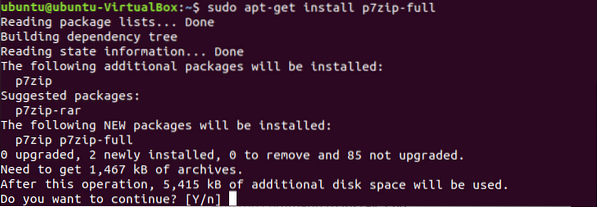
Controleer of het pakket correct is geïnstalleerd of niet met behulp van de 7z-opdracht.
$ 7z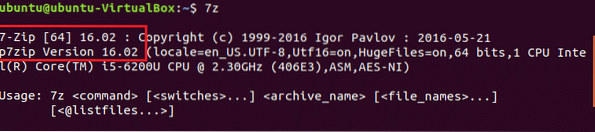
p7zip 16.02-versie is hier geïnstalleerd die 7-zip 16 . bevat.02.
7-zip . gebruiken
Selecteer een bestand of map om het bestand te comprimeren met behulp van 7-zip. Type ls -la commando om de lijst met alle bestanden en mappen van de huidige map te tonen. Hier, gegevens.tekst bestand is geselecteerd voor compressie. De grootte van het bestand is 540 bytes.
$ ls -la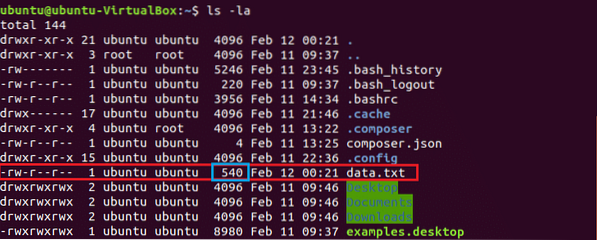
Voer de opdracht uit om een gecomprimeerd bestand met de naam te maken gegevens.7z. De optie een is voor archiveren of comprimeren. Na compressie is de grootte van het archiefbestand 152 bytes.
$ 7z een gegevens.7z-gegevens.tekst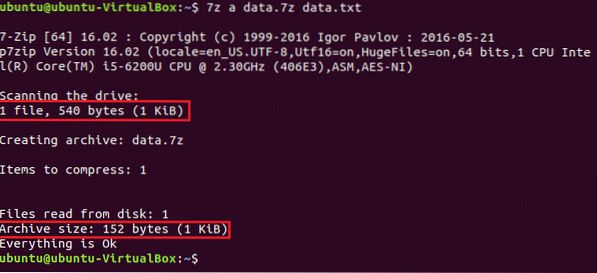
Om de gedetailleerde informatielijst van een archiefbestand weer te geven, voert u 7z commando met ik keuze.
$ 7z l gegevens.7z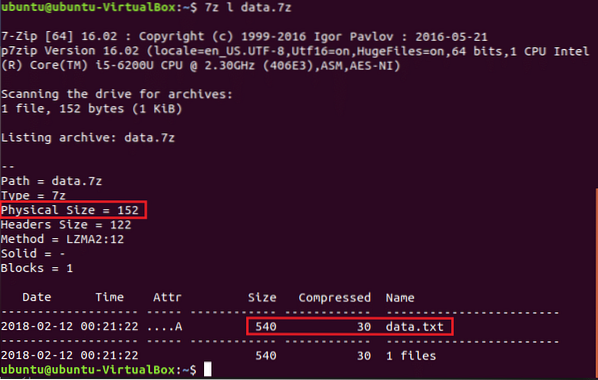
Rennen 7z commando met e optie om de bestanden en map uit een archiefbestand te decomprimeren of uit te pakken.
$ 7z e gegevens.7z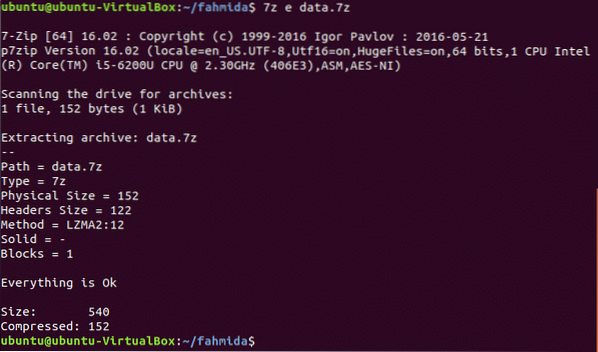
Door bovenstaande stappen te gebruiken, kunt u ook een archiefbestand van elke map maken. U kunt een archiefbestand van bestanden en mappen maken zonder opdrachten of terminal te gebruiken. Ga naar de bestandslocatie, selecteer het bestand en klik er met de rechtermuisknop op om het pop-upmenu te openen. Klik op de optie comprimeren in het menu om een archiefbestand te maken.
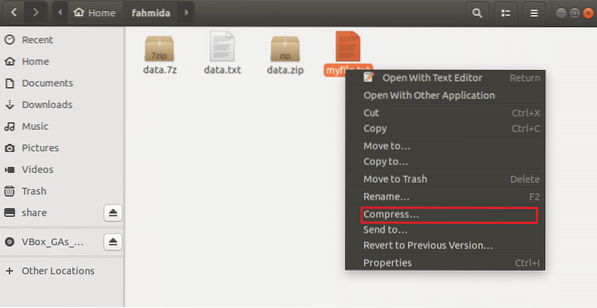
Er zijn drie archiefopties beschikbaar in het dialoogvenster, namelijk: .zip, .teer.xz, .7z. Hier, .zip is geselecteerd om een gecomprimeerd bestand te maken met de naam mijn bestand.zip.
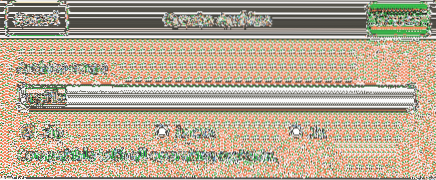
7-zip archiver is een efficiënt hulpmiddel om uw benodigde bestanden en mappen te comprimeren en te decomprimeren. U kunt gemakkelijk grote hoeveelheden gegevens overbrengen met behulp van deze archiver.
 Phenquestions
Phenquestions


